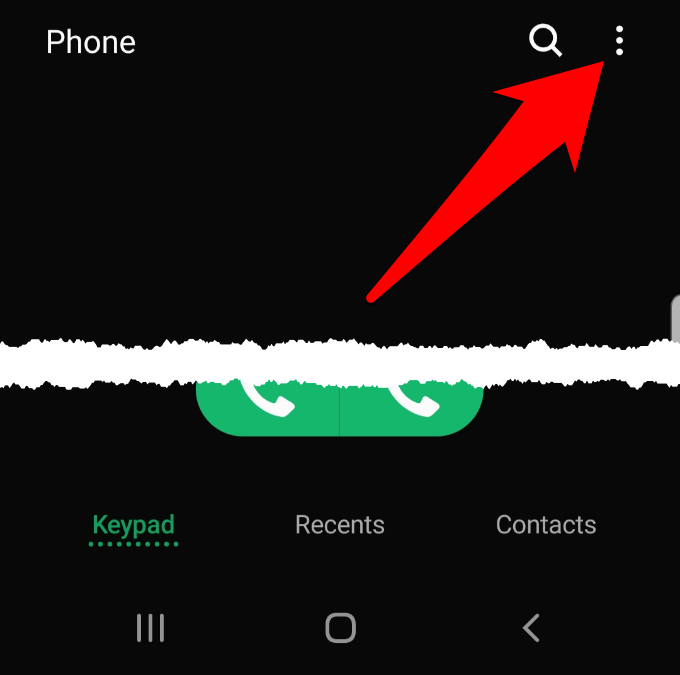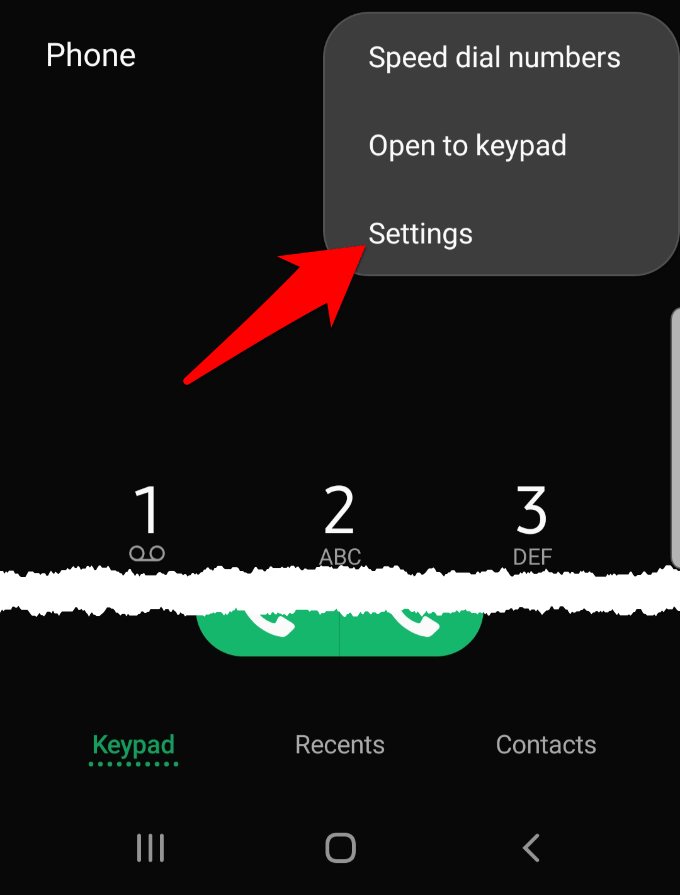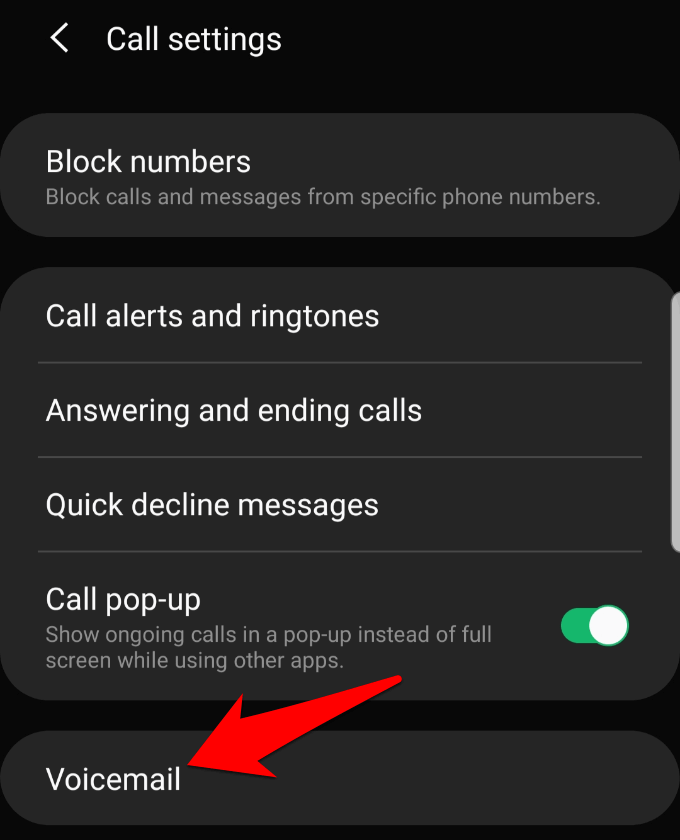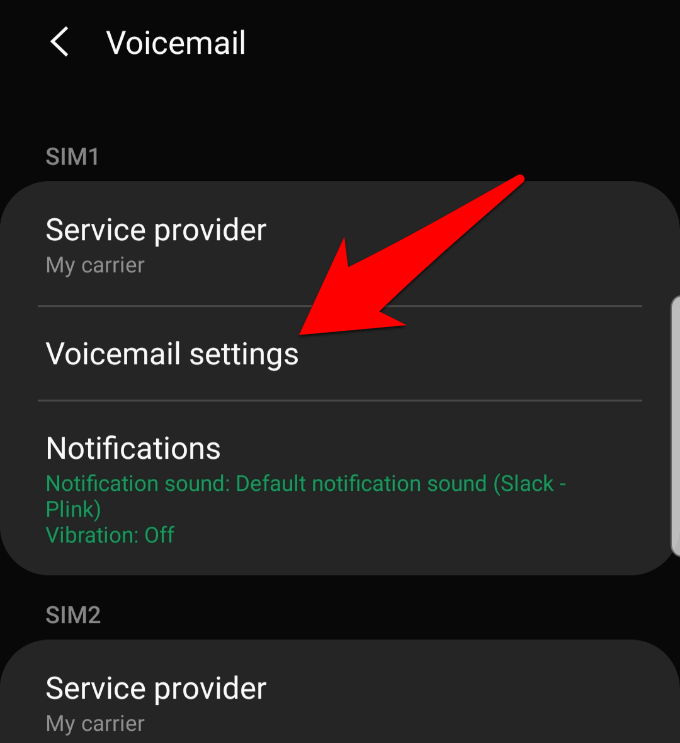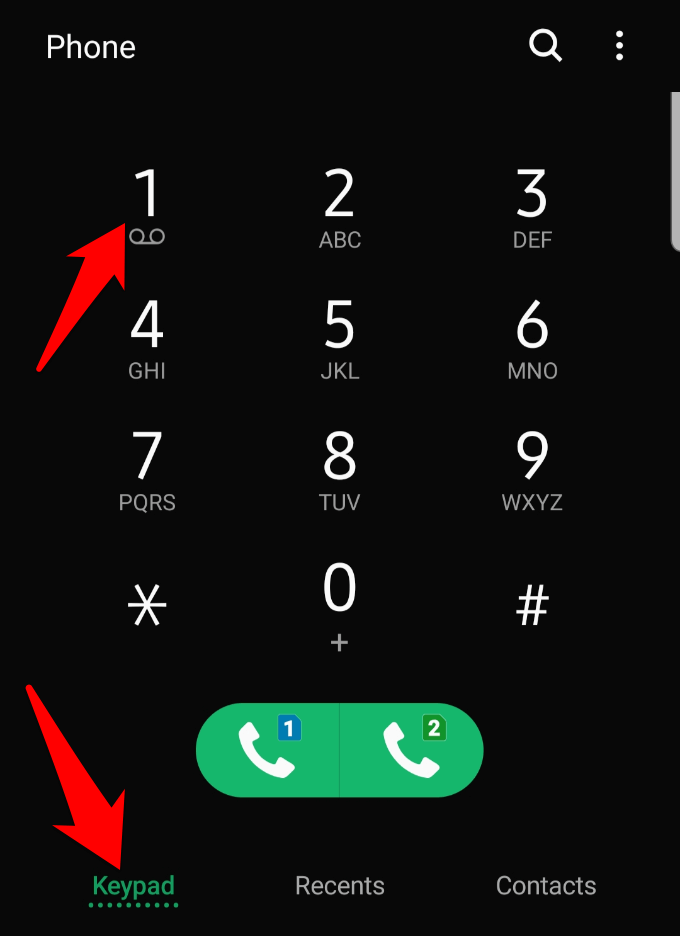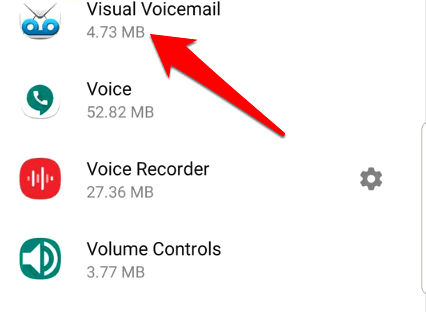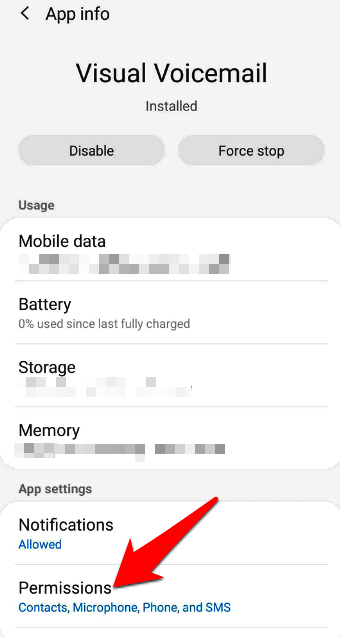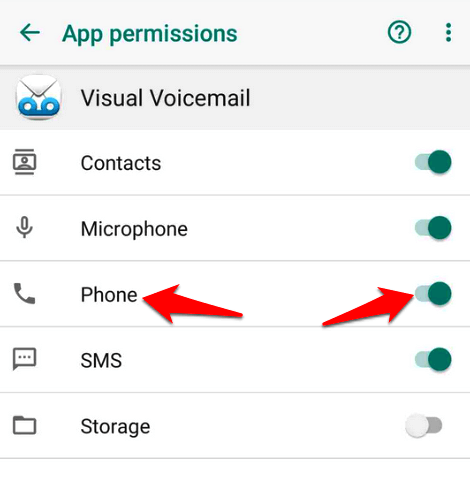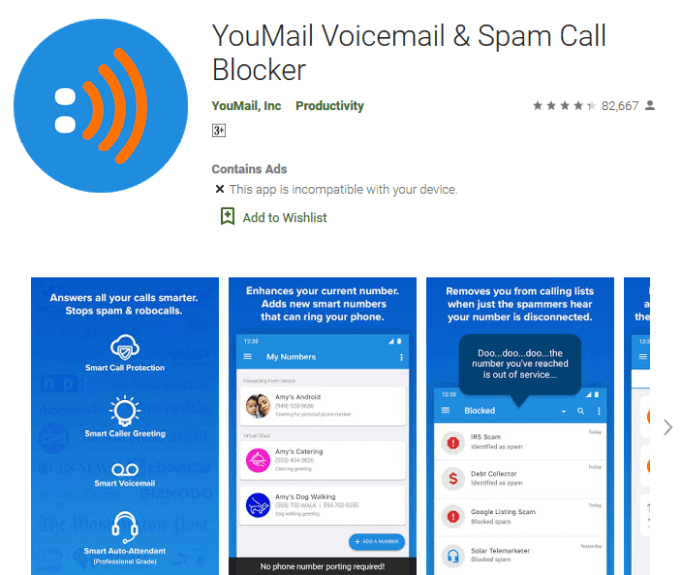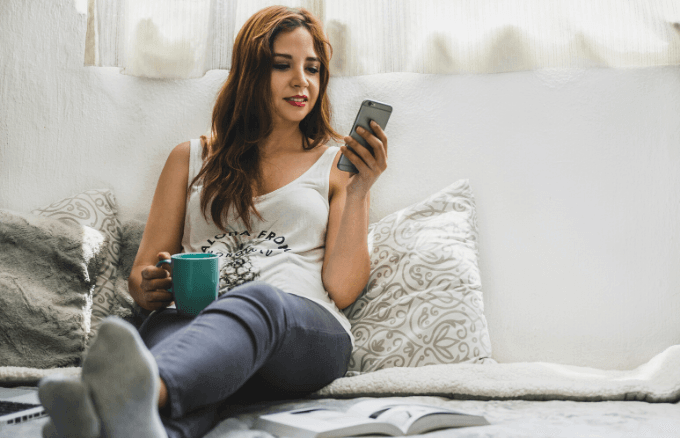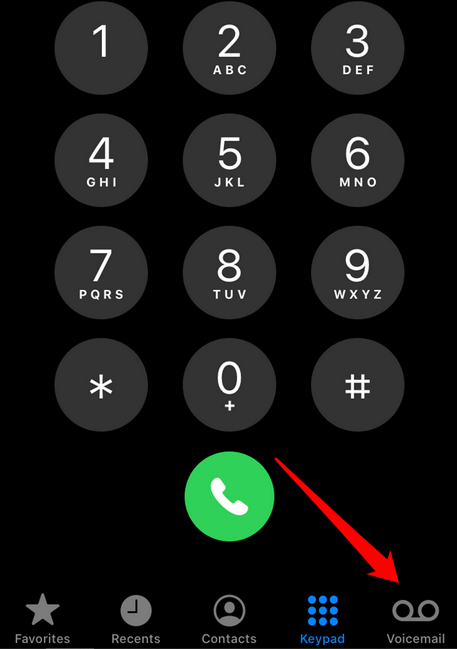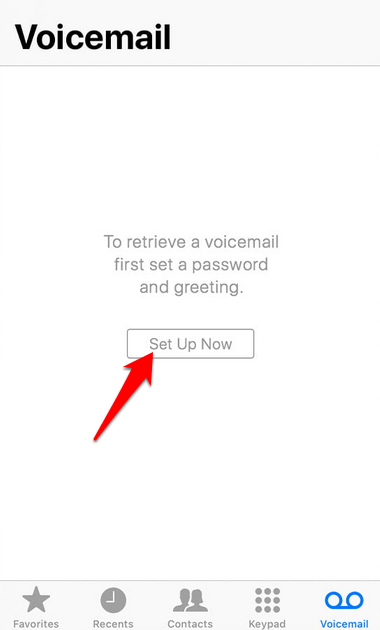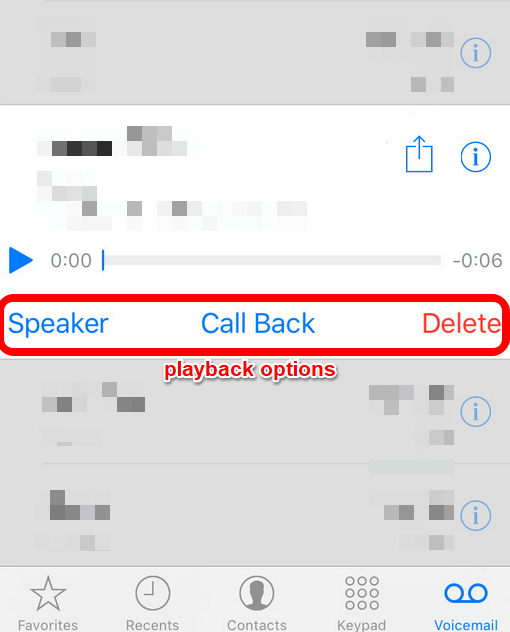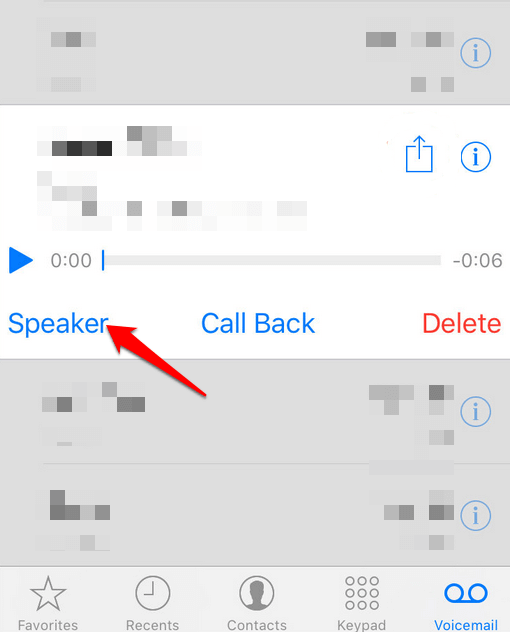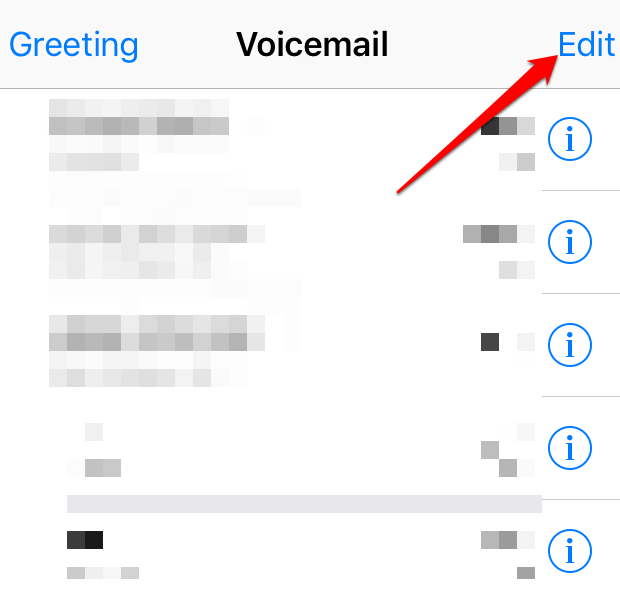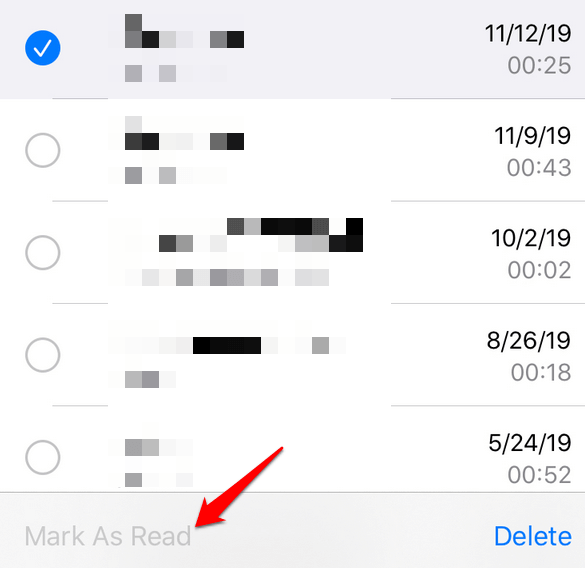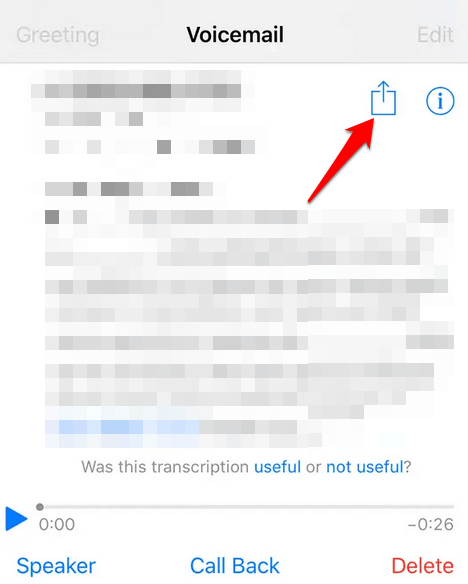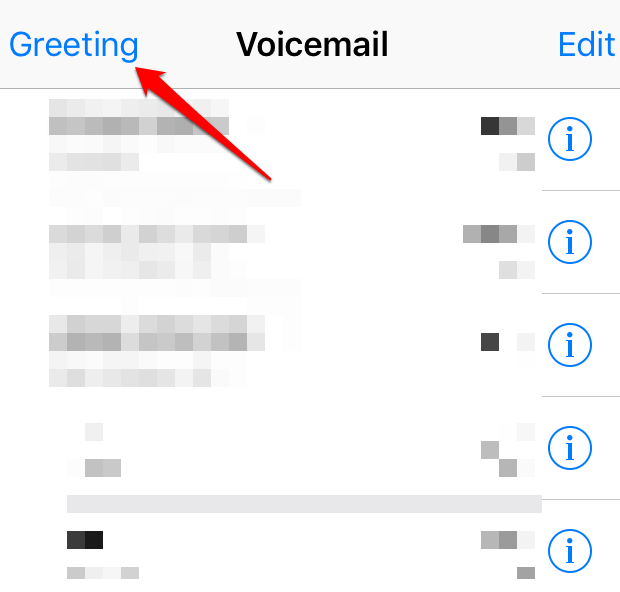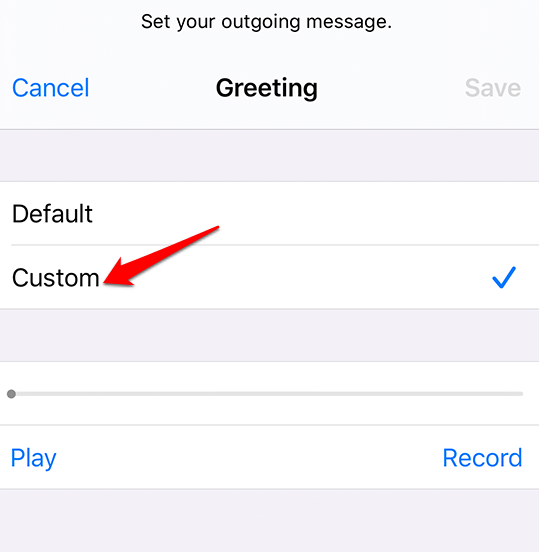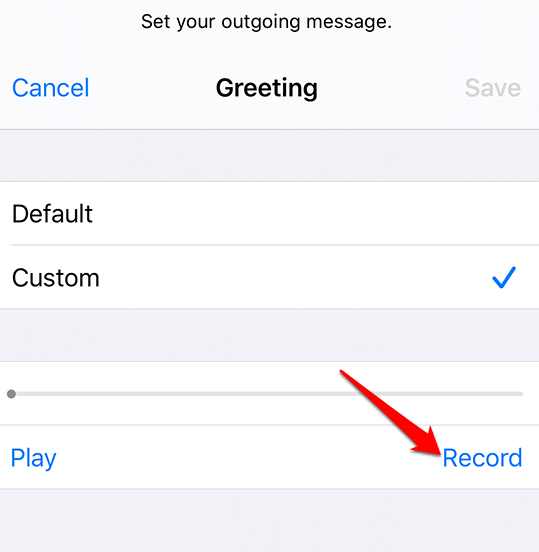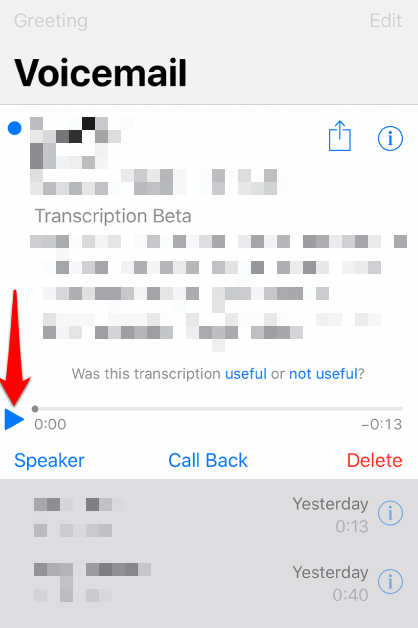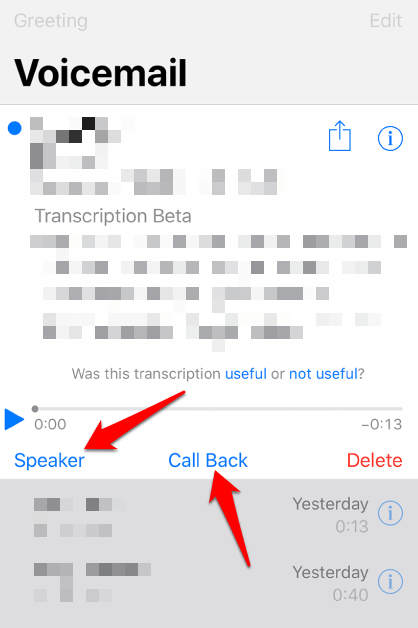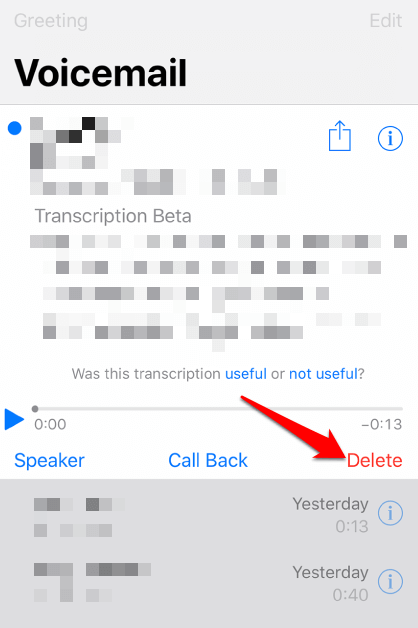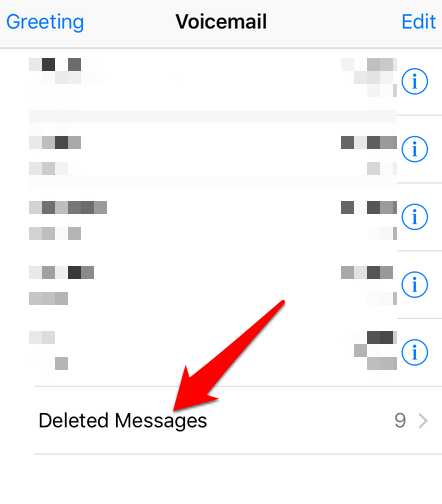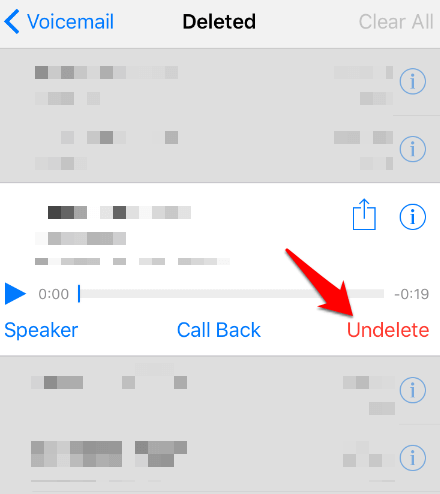ข้อความเสียงเป็นข้อความเสียงหรือข้อความเสียงที่ถูกบันทึกไว้เมื่อคุณไม่ว่างกับการโทรอีกครั้งหรือเมื่อโทรศัพท์ไม่ได้รับสายเพื่อให้คุณฟังในภายหลัง
มันแตกต่างจากเครื่องตอบรับอายุรุ่นเก่า ในนั้นแทนที่จะเก็บข้อความไว้ในอุปกรณ์มัน เก็บไว้ในกล่องจดหมาย บนเซิร์ฟเวอร์ของผู้ให้บริการของคุณในลักษณะเดียวกับที่จัดเก็บข้อความอีเมล
หากคุณไม่เคยใช้หรือเปิดใช้งานวอยซ์เมลบน Android หรือ iPhone ของคุณเรา ' จะแสดงวิธีตั้งค่าวอยซ์เมลและ เข้าถึงข้อความของคุณ.
วิธีตั้งค่าวอยซ์เมลใน Android
จะทำอย่างไร สิ่งนี้คุณต้องมีข้อความเสียง หมายเลขที่ระบุโดยผู้ให้บริการมือถือของคุณ หรือผู้ให้บริการ โทรหาพวกเขาและค้นหาข้อมูลเกี่ยวกับบริการไม่ว่าจะมีค่าใช้จ่ายและรายละเอียดอื่น ๆ ที่เกี่ยวข้อง
ถัดไปแตะแอป โทรศัพท์บน หน้าจอหลักของโทรศัพท์ Android และแตะจุดแนวตั้งสามจุดที่ด้านขวาบนของหน้าจอ<รูป class = "lazy aligncenter ขนาดใหญ่">
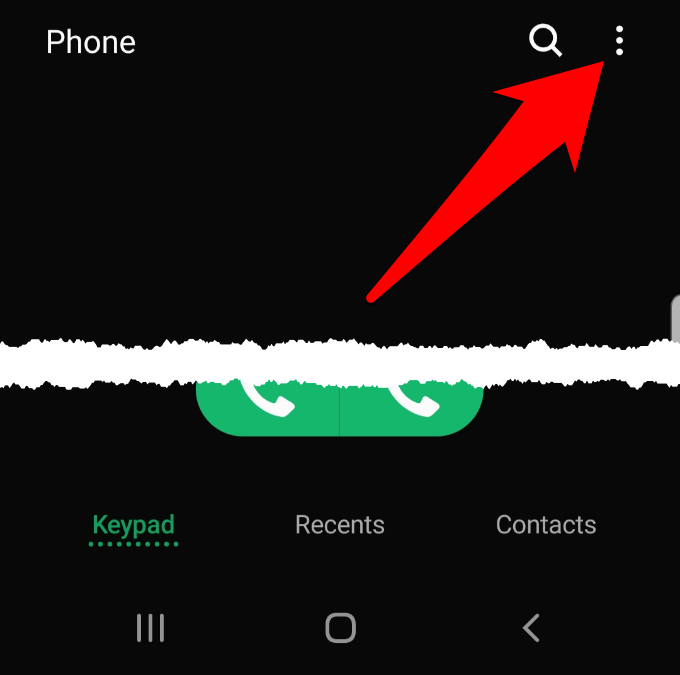
<รูป class =" lazy aligncenter size-large ">
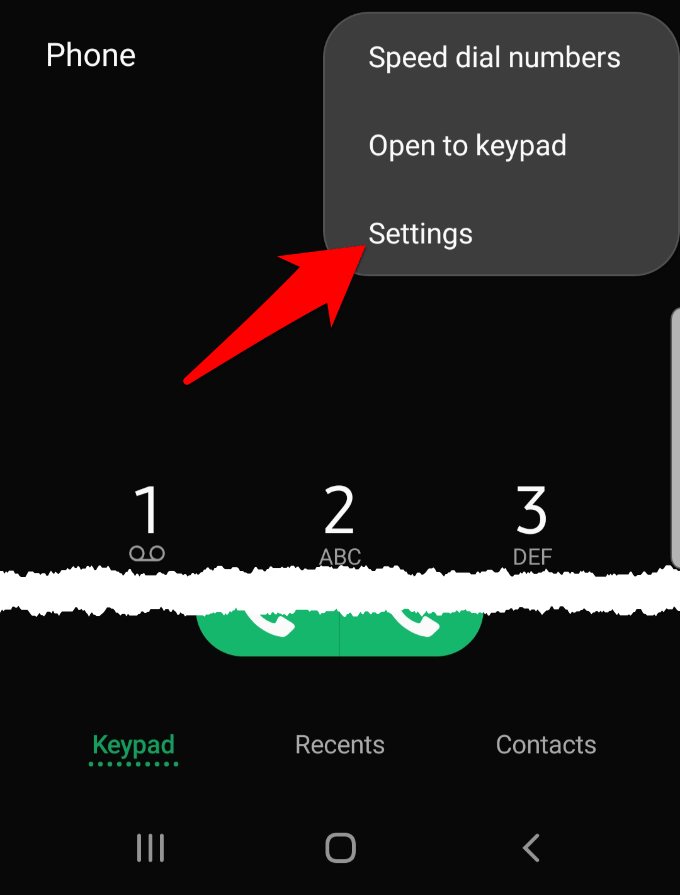
<รูป class = "สันหลังยาว wp-block-image ขนาดใหญ่">
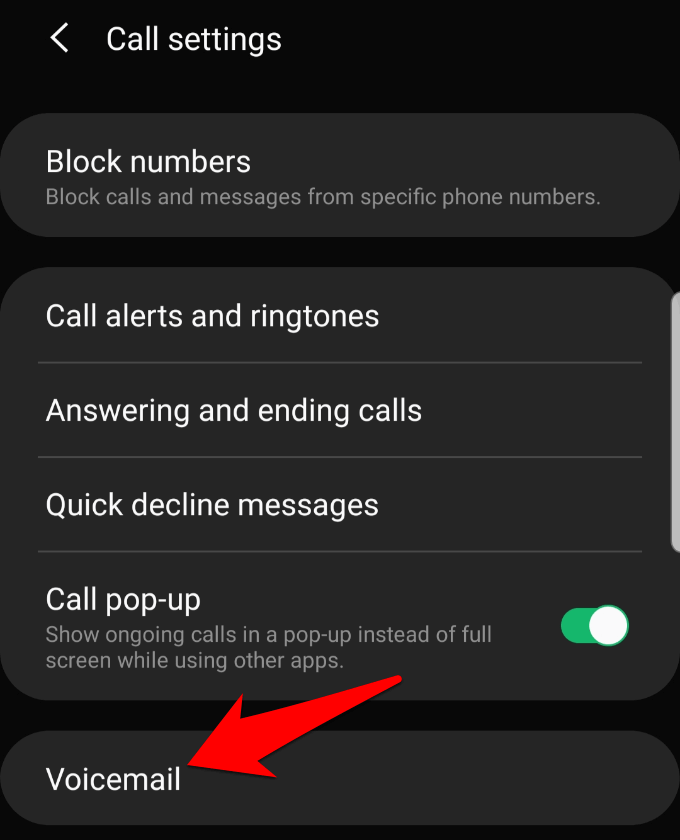 ถัดไปแตะ ข้อความเสียงการตั้งค่าจากนั้นพิมพ์หมายเลขโทรศัพท์ที่คุณได้รับจากผู้ให้บริการมือถือหรือผู้ให้บริการ
ถัดไปแตะ ข้อความเสียงการตั้งค่าจากนั้นพิมพ์หมายเลขโทรศัพท์ที่คุณได้รับจากผู้ให้บริการมือถือหรือผู้ให้บริการ<รูป class = "ขี้เกียจ wp-block-image-size-large">
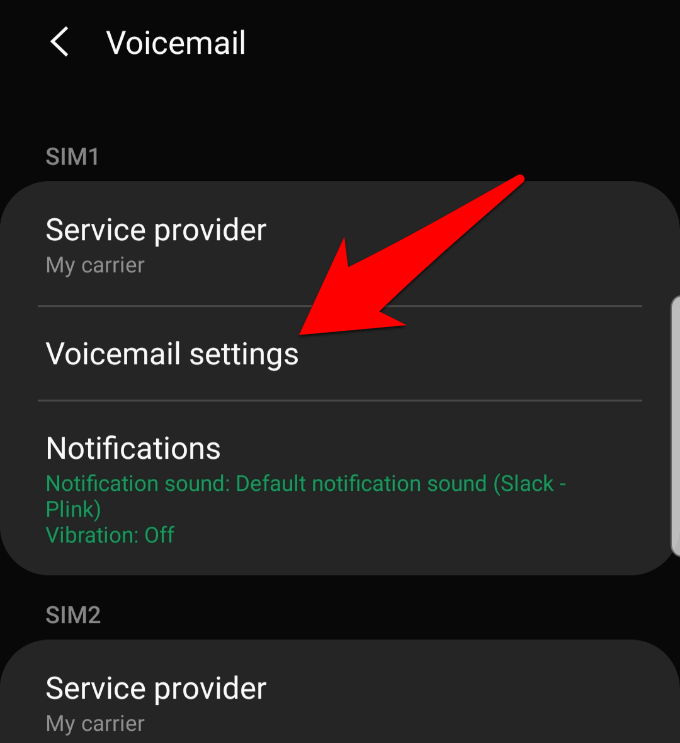
หมายเหตุ: สำหรับคู่มือนี้เราใช้ Samsung S8 + ที่ใช้ Android 9 ดังนั้นขั้นตอนอาจแตกต่างกันไปขึ้นอยู่กับรุ่น Android และอุปกรณ์ของคุณ
H ow To Check วอยซ์เมลบน Android
คุณสามารถตรวจสอบวอยซ์เมลเพื่อเข้าถึงข้อความในสมาร์ทโฟน Android ได้หลายวิธี:
1 โทรหากล่องจดหมายหรือหมายเลขของคุณเอง
2 การใช้วอยซ์เมลแบบเห็นภาพ
3 จากคอมพิวเตอร์
ตรวจสอบข้อความเสียงโดยโทรไปที่กล่องจดหมายหรือหมายเลขของคุณเอง
เมื่อตั้งค่าวอยซ์เมลในสมาร์ทโฟนแล้วคุณสามารถ เข้าถึงข้อความใด ๆ ที่ถูกทิ้งไว้โดยโทรหากล่องจดหมายของคุณจากการโทรด่วนหรือโทรหมายเลขของคุณเองจากโทรศัพท์ของคุณ
ในการดำเนินการนี้ให้เปิดแอป โทรศัพท์และ แตะไอคอน แป้นหมายเลขที่ด้านล่าง<รูป class = "lazy aligncenter size-large">
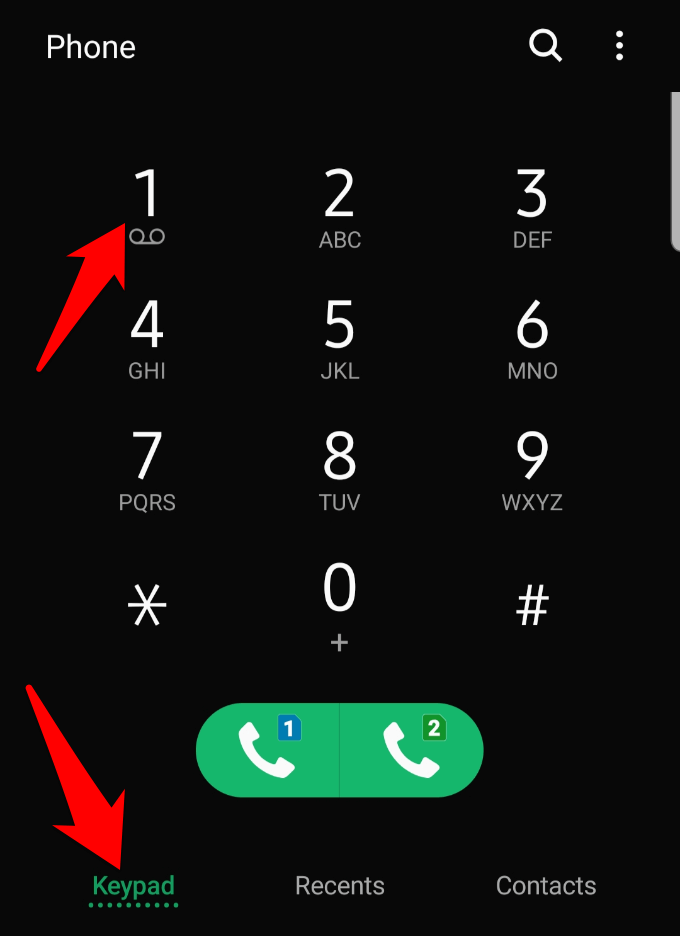
เข้าถึงข้อความวอยซ์เมลโดยใช้ Visual Voicemail
วอยซ์เมล Visual เป็นคุณสมบัติที่ช่วยให้คุณเห็นข้อความวอยซ์เมลของคุณในรายการเช่นอีเมลโดยไม่ต้องโทรออกก่อน ด้วยวิธีนี้คุณสามารถเลือกสิ่งที่คุณต้องการฟังได้ทันทีหรือหลังจากนั้นและสิ่งที่คุณต้องการย้ายแชร์หรือลบ
เหมาะสำหรับเมื่อคุณมีข้อความเสียงจำนวนมาก แต่คุณ ยังสามารถใช้แอปเสียงข้อความภาพเช่น YouMail, Google Voice หรือ HulloMail เพื่อคัดลอกข้อความขาเข้า
ขั้นตอนแรกคือการเปิดใช้งานวอยซ์เมลแบบเห็นภาพและขึ้นอยู่กับว่าผู้ให้บริการของคุณรองรับคุณสมบัติหรือไม่ หากเป็นเช่นนั้นให้เปิด การตั้งค่าแล้วไปที่ แอปจากนั้นแตะ ข้อความเสียงภาพ<รูป class = "สันโดษขนาดกลางใหญ่">
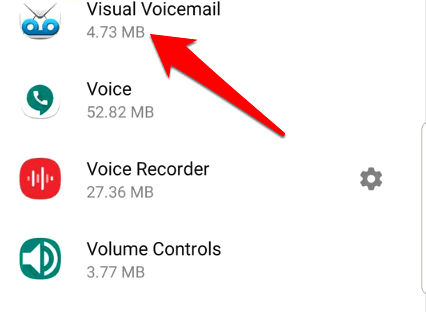
<รูป class = "สันโดษขนาดกลางใหญ่">
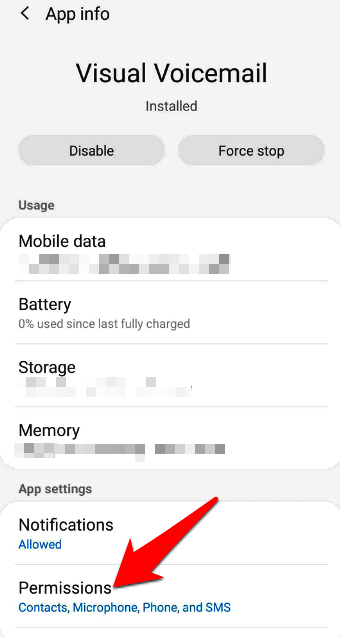
<รูป class = "lazy aligncenter size-large">
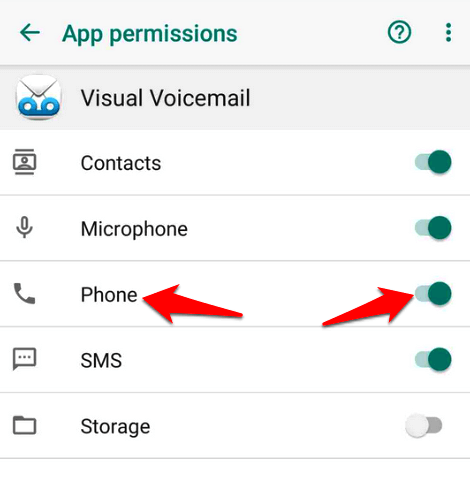
จากตรงนี้คุณสามารถจัดการวอยซ์เมลของคุณผ่านวอยซ์เมล Visual
<เข้ม>ตรวจสอบข้อความเสียงจากคอมพิวเตอร์
คุณสามารถใช้ แอปของบุคคลที่สามที่จะฟัง กับข้อความเสียงบนคอมพิวเตอร์จากโทรศัพท์ Android ของคุณหากผู้ให้บริการของคุณไม่รองรับ ข้อความเสียงภาพ หนึ่งในสิ่งที่ดีที่ใช้ได้กับทั้ง Android และ iOS คือ YouMail
<รูป class = "lazy aligncenter size-large">
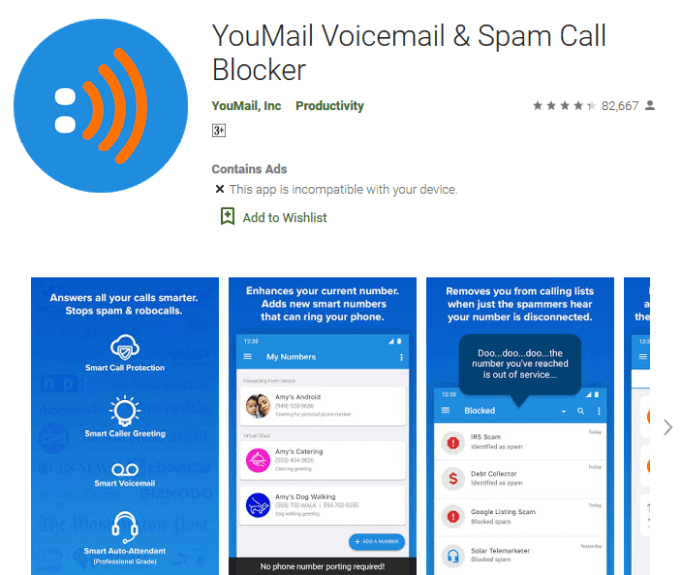
ลงชื่อสมัครใช้และ ติดตั้ง YouMail เปิดเบราว์เซอร์ของคุณแล้วไปที่ YouMail ป้อนข้อมูลรับรองการเข้าสู่ระบบของคุณและคลิก ลงชื่อเข้าใช้ไปที่ส่วน ข้อความล่าสุดเพื่อดูข้อความเสียงใหม่ของคุณ
หากต้องการดูข้อความเพิ่มเติมให้เลือกไอคอน เล่นถัดจากข้อความที่คุณต้องการฟัง ถึง. หรือแตะ กล่องจดหมายคุณสามารถเลือกตัวเลือกอื่น ๆ เช่น ส่งต่อบันทึกลบบันทึกบล็อกหรือ รีเลย์จากกล่องจดหมายของคุณโดยเลือกข้อความที่คุณต้องการ
หมายเหตุ: หากคุณมีอุปกรณ์อื่น ๆ ที่รองรับแอพ YouMail คุณสามารถจัดการวอยซ์เมลของคุณได้จากที่นั่น
วิธีตั้งค่าวอยซ์เมลบน iPhone
<รูป class = "lazy aligncenter ขนาดใหญ่">
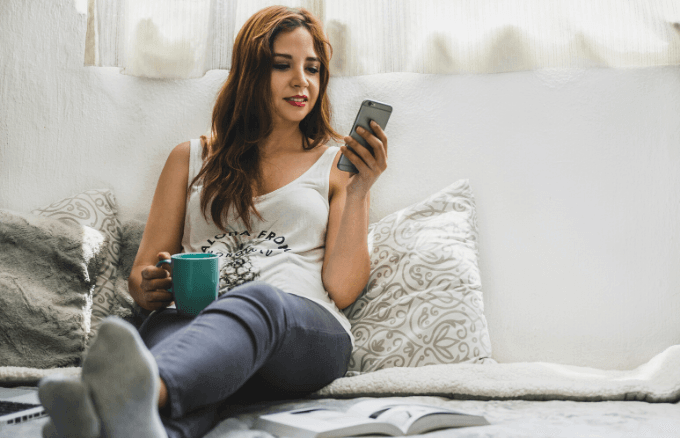
<รูป class = "lazy aligncenter ขนาดใหญ่">
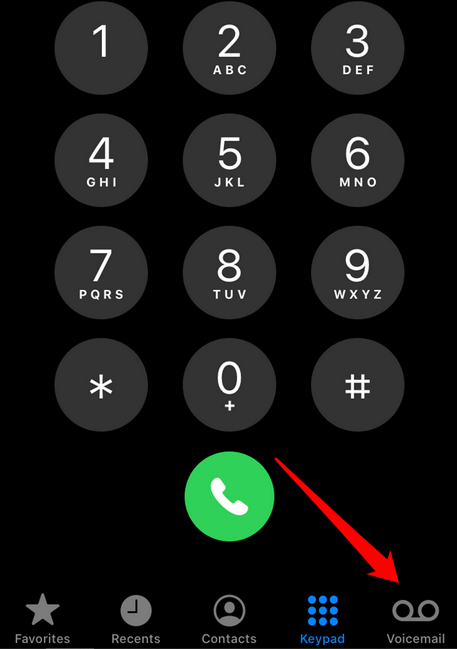
<รูป class = "lazy aligncenter size-large">
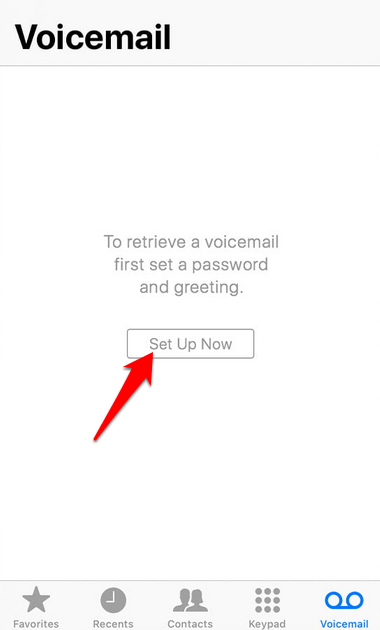
คุณได้ตั้งค่าข้อความเสียงดังนั้นคุณไม่จำเป็นต้องใช้รหัสผ่านอีกต่อไปเว้นแต่จะมีปัญหาเกิดขึ้น
วิธีฟังข้อความเสียงข้อความเสียงบน iPhone
<รูป class = "lazy aligncenter ขนาดใหญ่">

ด้วยการตั้งค่าวอยซ์เมลทั้งหมดคุณสามารถเข้าถึงและฟังข้อความของคุณได้แล้ว ในแอป โทรศัพท์ถัดจากแท็บ ข้อความเสียงคุณจะเห็นป้ายที่มีตัวเลขซึ่งแสดงถึงข้อความที่คุณไม่เคยได้ยิน
หากต้องการฟังข้อความของคุณให้เปิดแอป โทรศัพท์แล้วแตะ ข้อความเสียงที่ด้านล่างขวาของหน้าจอ
แตะข้อความที่คุณต้องการฟังและคุณจะเห็นหน้าจอ ตัวเลือกการเล่น
ถัดไปแตะ ผู้พูดเล่นข้อความเสียงผ่านลำโพงในโทรศัพท์ของคุณ นอกจากนี้คุณยังสามารถแตะ เสียงเพื่อฟังจากโทรศัพท์ของคุณหรือผ่านลำโพงบลูทู ธ<รูป class = "สันหลังยาว จัดตำแหน่งขนาดใหญ่ ">
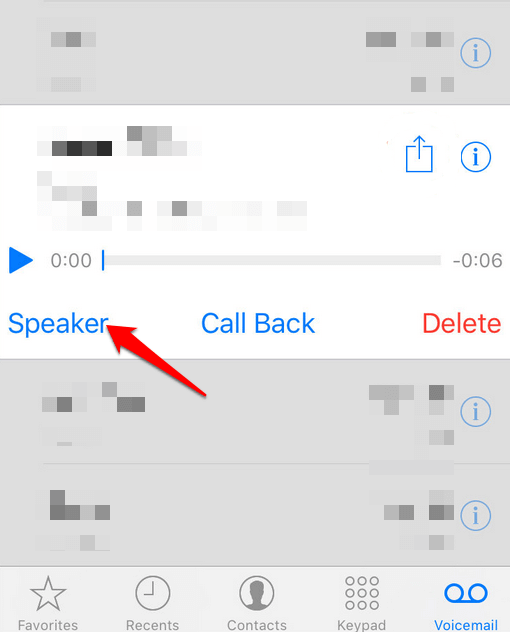
<รูป class = "lazy aligncenter size-large">
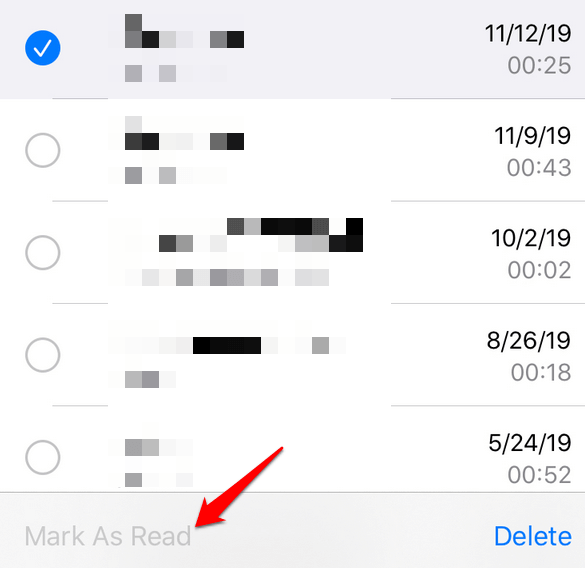
บันทึกคำทักทายที่กำหนดเองสำหรับข้อความเสียง
หากคุณต้องการ ผู้โทรจะได้รับการทักทายเริ่มต้นเมื่อใดก็ตามที่พวกเขามาถึงข้อความเสียงของคุณคุณสามารถทำได้โดยฝากคำทักทายที่คุณเลือกไว้เอง
เมื่อต้องการทำสิ่งนี้ให้เปิด โทรศัพท์>ข้อความเสียงและแตะ การสร้าง<รูป class = "สันโดษขนาดกลางใหญ่">
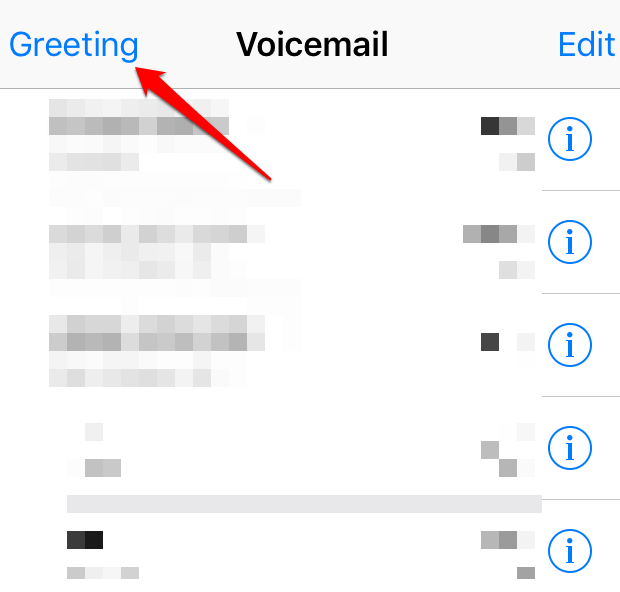
<รูป class = "lazy aligncenter size-large">
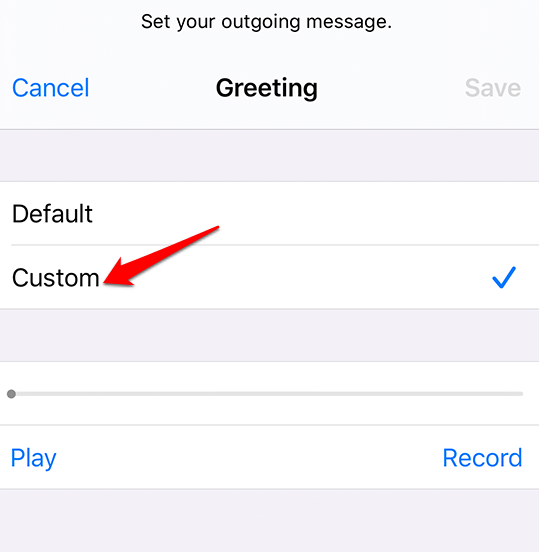
<รูป class = "สันหลังยาว จัดตำแหน่งขนาดใหญ่ ">
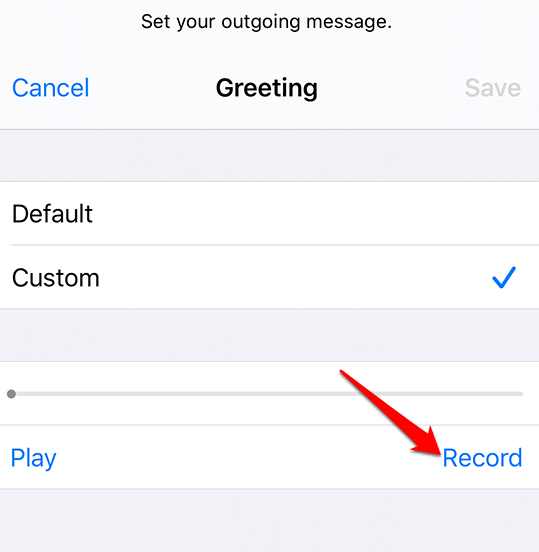
การใช้วอยซ์เมลแบบเห็นภาพบน iPhone
The ข้อความเสียงภาพ คุณสมบัติยังมีอยู่ใน iPhone ของคุณเพื่อให้คุณสามารถดูข้อความทั้งหมดโดยไม่ต้องกดหมายเลขก่อน ใน iPhone ของคุณคุณจะเห็นรายการข้อความที่คุณสามารถฟังตามลำดับเฉพาะหรือแม้แต่ดูตัวอย่างข้อความและการถอดความเนื้อหาของพวกเขา
หมายเหตุ: ตรวจสอบว่า 8ของคุณก่อนใช้งานบน iPhone ของคุณหรือไม่
หากต้องการใช้ Visual Voicemail บน iPhone ให้เปิด <แข็งแกร่ง>โทรศัพท์>ข้อความเสียงและเรียกดูข้อความ
แตะข้อความใด ๆ เพื่ออ่านการถอดความจากนั้นแตะ เล่นเพื่อฟัง
หากต้องการส่งสัญญาณเสียงให้แตะ ลำโพงจากนั้นแตะ โทรกลับหากคุณต้องการโทรกลับหรือ แชร์เพื่อแชร์กับผู้อื่นด้วยการส่งต่อในข้อความอีเมลหรือบันทึกไปยังระบบคลาวด์ หรือในแอป บันทึกเสียง<รูป class = "lazy aligncenter size-large">
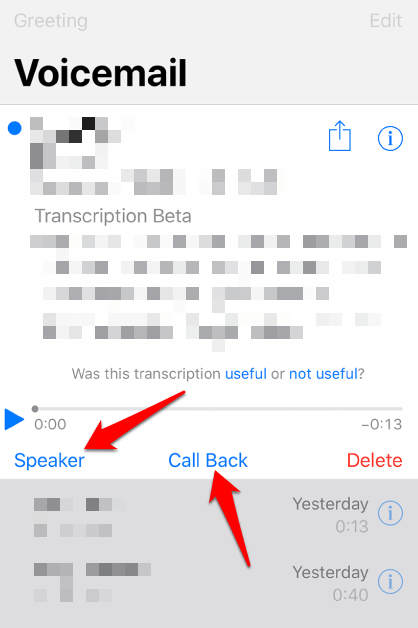
<รูป class = "lazy aligncenter ขนาดใหญ่">
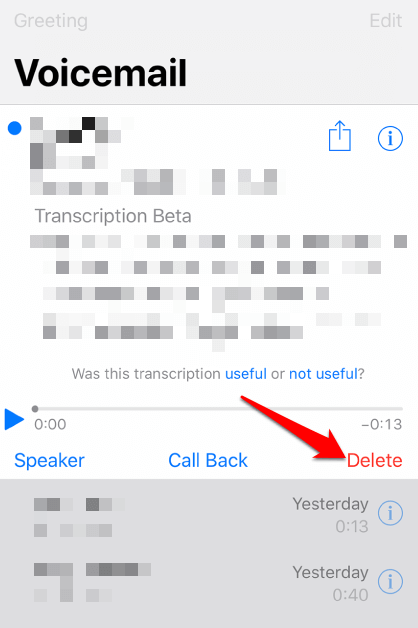
หมายเหตุ: หากคุณลบข้อความเสียงโดยไม่ได้ตั้งใจและต้องการกลับมาให้แตะ โทรศัพท์>ข้อความเสียงแล้วไปที่ ลบ ted Messagesเพื่อดูข้อความเสียงที่คุณนำออกและไม่ว่าพวกเขาจะยังคงอยู่บน iPhone ของคุณหรือไม่
แตะ ยกเลิกการลบใต้ข้อความเสียงแล้วแตะเมนู ข้อความเสียงที่ด้านซ้ายบนเพื่อกลับไปที่หน้าจอข้อความเสียงแบบเห็นภาพ คุณจะพบข้อความที่ไม่ถูกลบในรายการ<รูป class = "lazy aligncenter size-large">
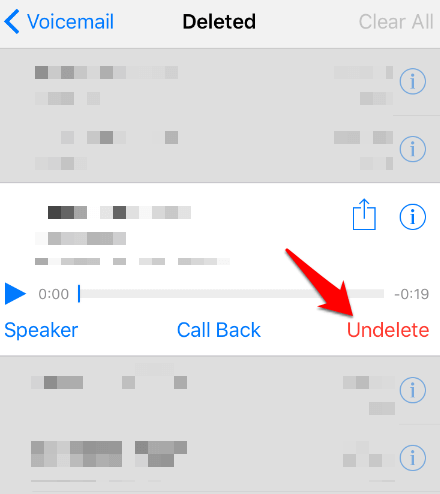
หมายเหตุ: หากคุณเชื่อมข้อมูล iPhone ของคุณกับคอมพิวเตอร์คุณจะไม่สามารถยกเลิกการลบข้อความเสียงได้ ดังนั้นหากคุณไม่พบในรายการข้อความที่ถูกลบมันอาจไม่อยู่ที่นั่นอีกต่อไป
Email setup Android วิธีการตั้งค่าอีเมล์แบบ POP3 ในโทรศัพท์มือถือระบบ Android
กระทู้ที่เกี่ยวข้อง:
การกู้คืนที่กำหนดเองด้วย TWRP ทำงานบน Android ได้อย่างไร
6 แอพส่งข้อความฟรีที่ดีที่สุดสำหรับ Android
วิธีรูท Nexus 5, 5X, 6, 6P, & 7
วิธีรูทพิกเซล XL, 2, 2XL, 3, & 3XL
วิธีการกู้คืนข้อความที่ถูกลบบน Android
วิธีการรูทเครื่อง Galaxy S5, S6, S7, S8, S9 & S10
7 แอพ VR ที่ดีที่สุดสำหรับการท่องเที่ยวรอบโลก